Как да изключите звука за известия за приложения в Windows 10
Microsoft Windows 10 Герой / / March 19, 2020
Последна актуализация на

Звуците за известяване на приложение от вашия компютър могат да бъдат досадни. Ето как да изключите всички звуци на известия за приложения или да заглушите отделни приложения.
Точно както на вашия телефон, известия за приложения Windows 10 са полезни и в някои случаи са необходими. Известията подканят напомняния за събития, екипни чатове и важни имейли. И все пак наличието на системен звук се изключва всеки път, когато получите нов туитър или свържете устройство, може да бъде досадно.
Започвайки с Windows 10 версия 1909 известен още като „Ноември 2019 г. актуализация“, можете да изключите всички звуци за известяване на приложения и пак да получите визуално известие на екрана си. Ето как да направите това или просто да изключите звуци за уведомяване на отделни приложения.
Деактивирайте звуковите съобщения за приложения за Windows 10
За да заглушите всички известия за приложения с един кратък ход, се насочете към Настройки> Система> Известие и действия
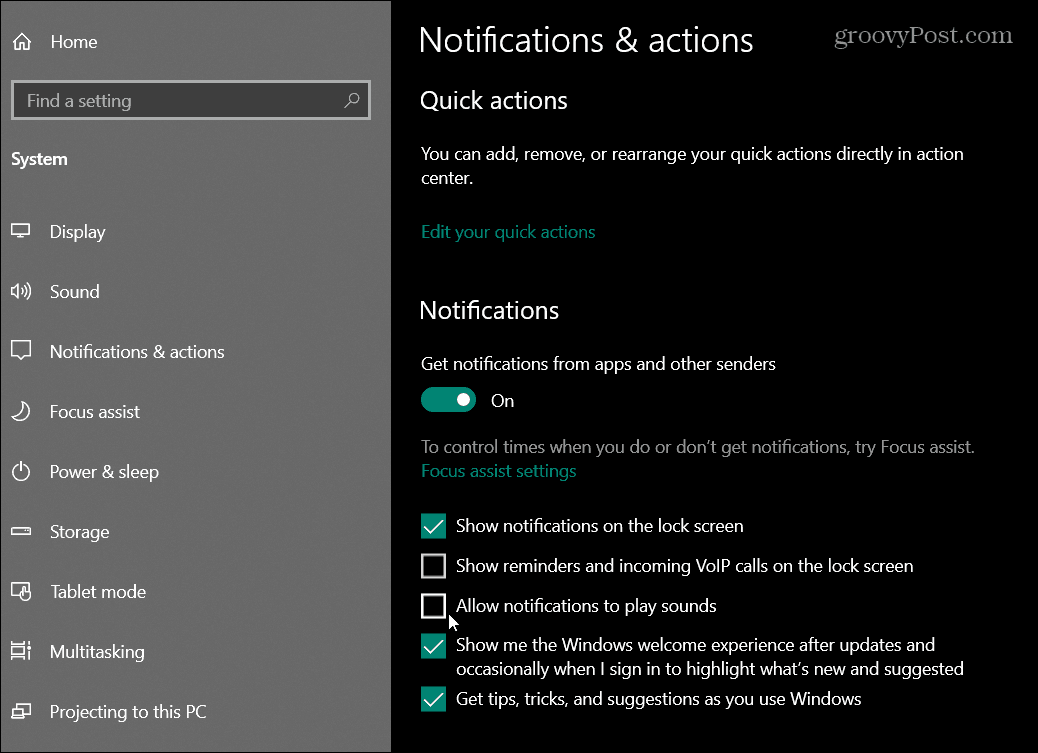
Също така си струва да се отбележи, че с Windows 10 версия 1909 можете да стигнете до настройките на центъра за известия и действия, като отворите Центъра за действие и щракнете върху Управление на известията връзка в горния десен ъгъл.
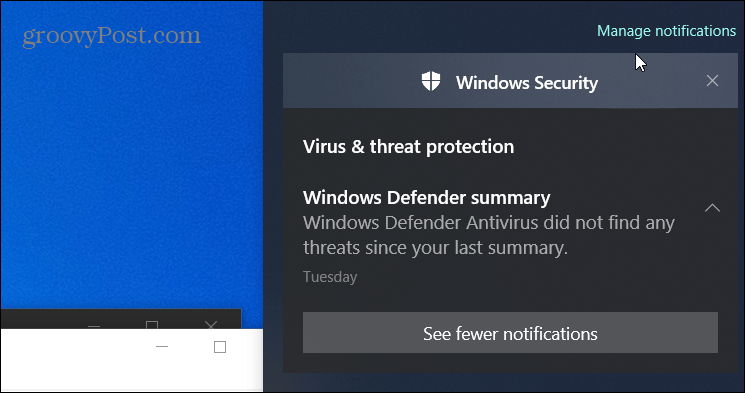
Който и начин да стигнете до там, след като премахнете отметката от тази опция, вече няма да получавате известия за известия, но все пак ще виждате известията за полета на екрана си и в Центъра за действие.
Сега можете също просто да деактивирате звуци за уведомяване на отделни приложения. Правиш това от същия раздел на Настройки> Система> Известие и действия. След това превъртете надолу и кликнете върху приложението, което искате да мълчите.
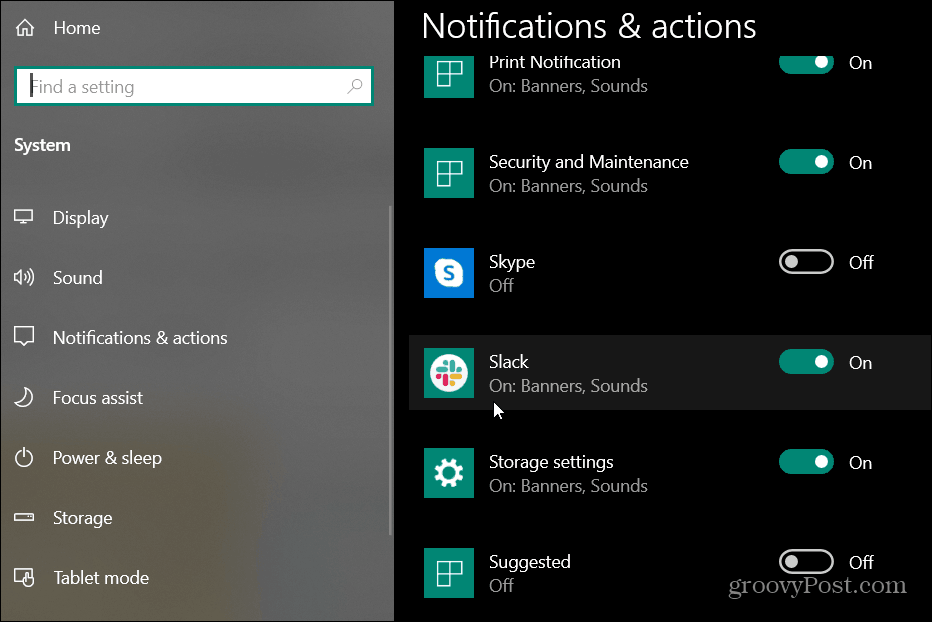
След това изключете превключвателя „Пусни звук, когато пристигне уведомление“.
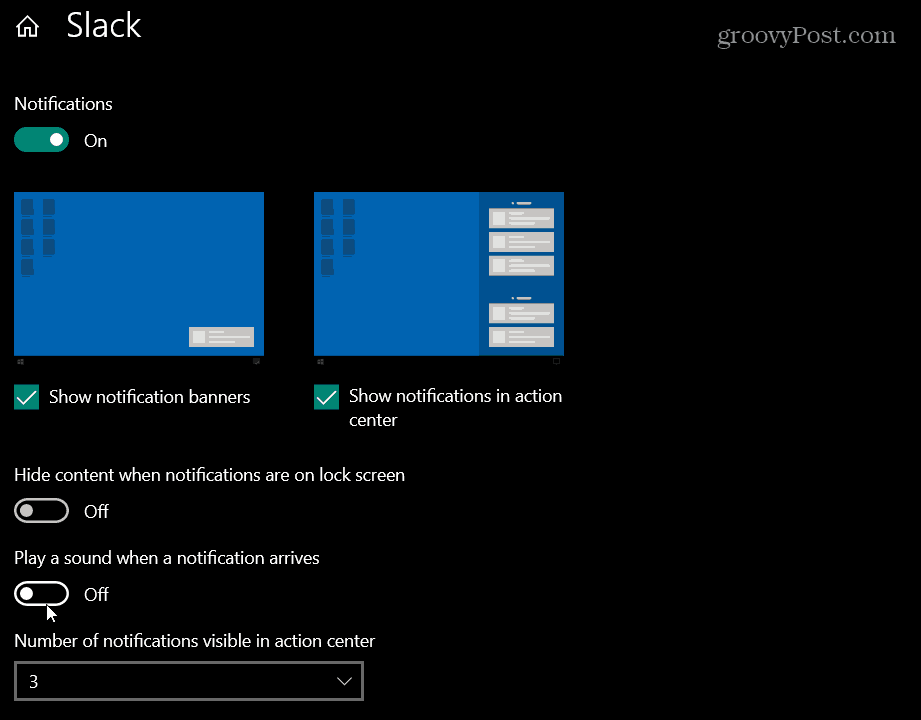
Продължете напред и направете това за всяко приложение, което искате да мълчите. В зависимост от броя на приложенията, които искате да заглушите, този метод е малко досаден. Но ако имате само един или два, не е голяма работа.
Ако искате да запазите всички или някои от приложенията си тихи, докато сте на среща, вероятно е най-лесно да използвате първата опция. Просто щракнете Управление на известията от Action Center и премахнете отметката от опцията „Разрешаване на известията за възпроизвеждане на звуци“. След това го поставете отново, когато искате известия.


